MySQL导入SQL文件的方法有哪些
导入SQL文件其实没有大家想象的那么复杂,咱们今天主要讲三种超实用的方法,帮你轻松搞定:
-
用Navicat导入SQL文件
- 先打开Navicat,连接你的MySQL服务器,一般是localhost_3306。
- 右击连接名称,选“新建数据库”,填好名字和字符集,记得根据SQL文件编码来选哟。
- 创建好后,选中这个数据库,右击“表”或者别的合适地方,选择“运行SQL文件”,然后选你准备好的SQL文件,点确定,搞定! -
用命令行直接导入
- Windows用户可以打开命令行(按Win键搜cmd,回车)。
- 然后切换到MySQL的安装目录或者确保MySQL命令能识别。
- 使用mysql -u 用户名 -p 数据库名 < 文件路径命令执行,输入密码后,文件里的SQL代码就会自动导入啦!
- 这方法效率高,而且不依赖任何图形界面,超级适合喜欢动手的朋友。 -
用MySQL Workbench导入数据
- 打开Workbench,连接你的MySQL服务器。
- 左侧导航栏双击选择目标数据库。
- 上方菜单“Server”点开,选择“Data Import/Restore”。
- 接着选择你的SQL文件或者备份文件,然后按步骤完成导入。
这三种方法覆盖了图形界面和命令行,非常全,适合不同操作习惯的小伙伴。
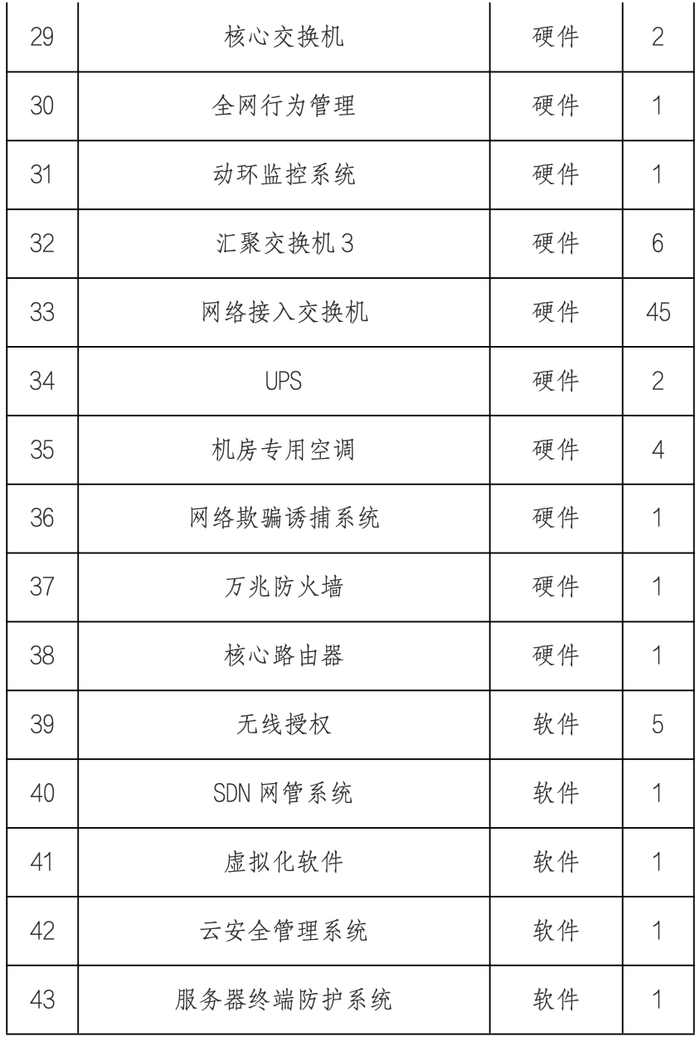
如何用工具把Excel和XML数据导入MySQL
Excel和XML数据导入MySQL,别慌,有一大波“神器”来帮忙!以下步骤绝对让你轻松实现:
-
利用Kettle导入Excel数据
- 首先,准备好格式正确的Excel文件,确保数据干净、整齐。
- 打开Kettle(Pentaho Data Integration),创建一个转换任务。
- 加载Excel文件,设置表头、字段映射。
- 配置MySQL数据库连接。
- 运行任务,Excel数据就乖乖进了数据库,简直省时省力! -
Navicat导入XML文件的方法
- 启动Navicat,连接目标MySQL数据库。
- 找到要导入数据的数据库,在顶部菜单点“工具”再点“导入向导”。
- 文件类型选“XML文件”,然后上传你的XML数据。
- 跟着导入向导步骤走,设定字段对应关系,点击完成,XML数据马上塞进你的数据库。 -
用SQLynx实现Excel一键建表导入
- 下载安装SQLynx个人版,连上MySQL。
- 在左侧导航树里选你想导入数据的数据库。
- 右击“对象-表”,选“导入生成表”,然后上传你的Excel文件。
- 系统自动帮你根据Excel数据生成对应表结构,再导入数据,轻松得不要不要的~ -
Navicat 和 Workbench 的导入小技巧
- Navicat里你还能通过右击数据库选“转储SQL文件”导出结构和数据,反过来还能导入,灵活多变。
- Workbench除了用图形界面导入,还能配合命令行,特别适合混合使用达人。
以上这些步骤,真的是超级实用,而且根据不同文件类型选不同工具,效率杠杠的!

相关问题解答
-
MySQL导入SQL文件用哪个工具最方便?
哎呀,问得太好了!说实话,Navicat简直就是小白神器,操作界面直观,导入SQL文件方便得不要不要的!而且支持一键运行你准备好的SQL脚本,点点鼠标,数据库内容瞬间搞定。别忘了,如果你喜欢命令行,MySQL自带的命令行工具也是秒级导入,效率超高!总之,挑个合适你习惯的用起来就是好~ -
Excel数据导入MySQL有什么容易犯的坑?
哟,这问题很关乎实战哈!首先,数据格式得干净整齐,别有奇怪字符和格式,否认会导入失败。再来,字段格式要对应好,别把数字字段映成了字符串什么的,容易出错。还有一点,表结构得提前规划好,别盲目导入造成字段乱七八糟。用Kettle或者SQLynx这种工具会帮助你减少出错,真的是干货满满! -
XML文件导入MySQL难不难?需要什么特别配置吗?
其实很简单啦!用Navicat的“导入向导”功能,选中XML类型,系统会引导你一步步来,挺人性化的。需要注意的是XML的结构要和数据库表结构对应好,比如标签名和字段名匹配。只要准备充分,一两分钟就能搞定,很灵活!完全不用担心这块,挺推荐新手去试试。 -
MySQL Workbench命令行导入和图形界面导入哪个更靠谱?
哎,这得看你个人喜好了!图形界面导入步骤清晰,尤其适合不太熟悉命令行的新手,操作安全、直观。命令行导入速度更快,而且更适合自动化脚本和批量操作,比较“干脆利落”。我觉得呢,最好俩者都学会,平时搞点小活用图形界面,遇到复杂导入或者批量任务时,命令行就派上大用场啦,灵活运用才是硬道理!




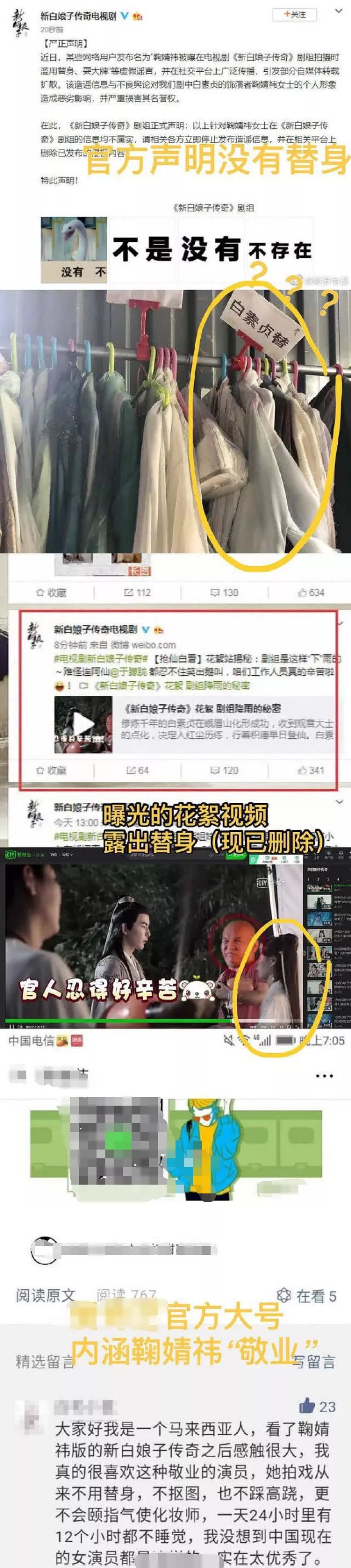

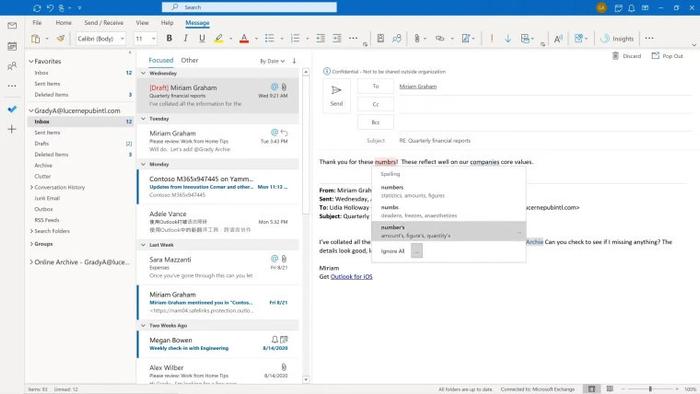

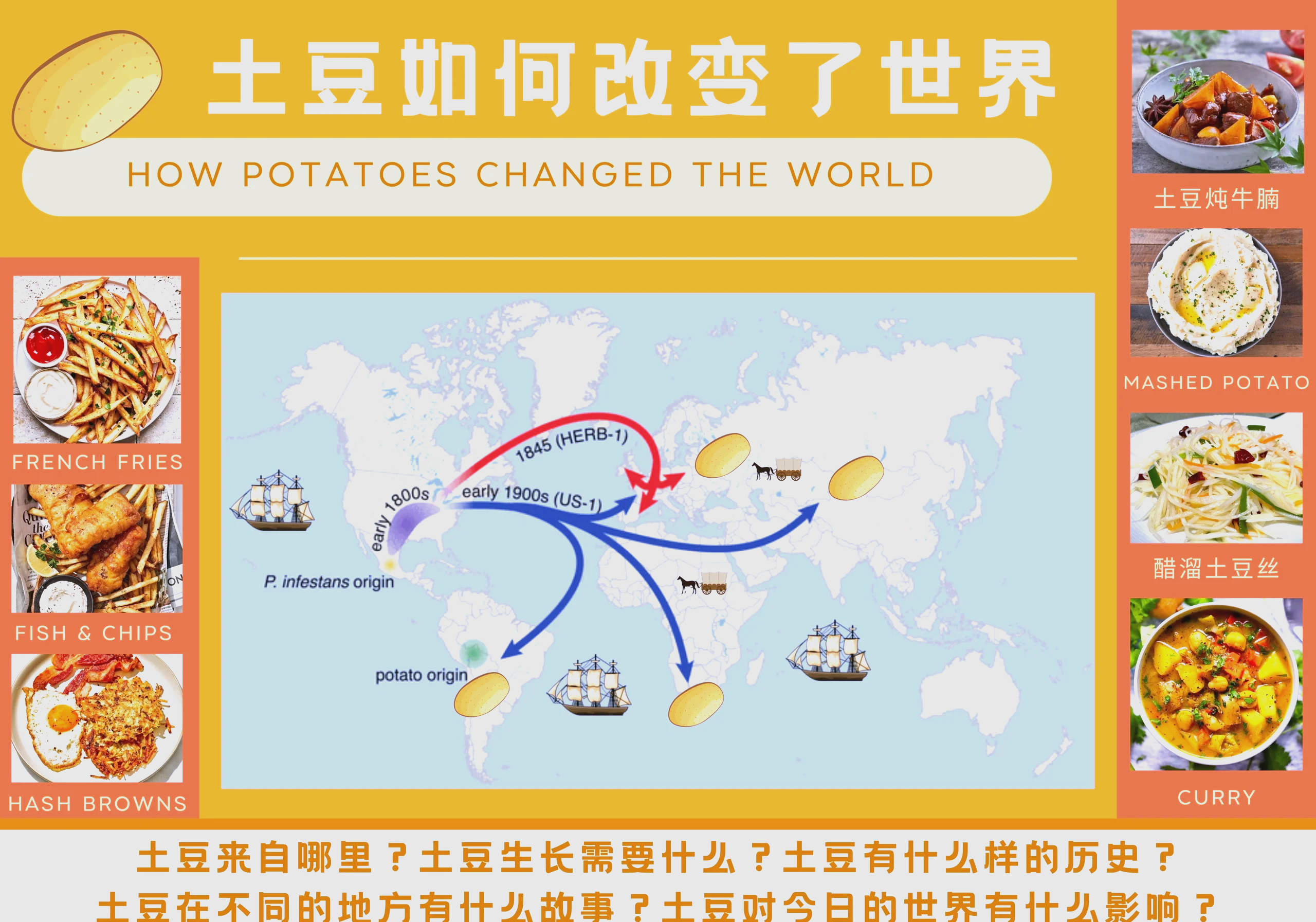
新增评论